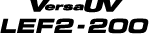5. Configure el área de impresión.
Procedimiento
-
Pulse [▲], [▼], [▶], o [◀] cuando aparezca la siguiente pantalla.
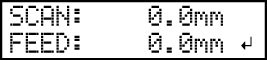
La superficie plana y los cabezales de impresión se mueven de forma que el puntero apunta a la posición de la base de impresión previamente ajustada. - Pulse [▲], [▼], [▶], o [◀] para mover el puntero hasta que apunte a una posición en el primer plano derecho del área de impresión.
- Pulse [ENTER].Los cabezales de impresión vuelven a la posición inicial y se muestra la siguiente pantalla.
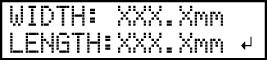 NOTA:
NOTA:- Se visualizan los valores ajustados anteriormente para "WIDTH" y "LENGTH".
- Cuando el objeto en el que se va a imprimir entra en contacto con el sensor de distancia del cabezal, se cancela la configuración y aparece la pantalla que se muestra a continuación. Volver a hacer desde 5. La altura del objeto en el que se va a imprimir se detecta automáticamente..
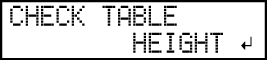
Si "CLEARANCE MODE" está ajustado a "RE-ADJ", la configuración no se cancela y la operación continúa.
- Pulse [▲], [▼], [▶], o [◀] para ajustar la "WIDTH" a 90 mm o más y la "LENGTH" a 70 mm o más.El puntero se mueve hasta que apunta a una posición en el interior izquierdo del área de impresión.
- Cierre la tapa frontal cuando esté abierta.
-
Pulse [ENTER].
Se especifica el área de impresión. Los cabezales de impresión vuelven a la posición de espera.
- Asegúrese de que los valores "W" ("WIDTH"), "L" ("LENGTH") y "H" ("HEIGHT") de la pantalla del menú sean los previstos.
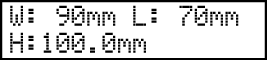 NOTA:
NOTA:- Si desea utilizar el área de impresión especificada aquí para la siguiente operación de impresión, cambie "SET AT SETUP" a "DISABLE". Con esta configuración, puede ajustar el objeto en el que se va a imprimir sin necesidad de configurar el área de impresión y la posición base.Cómo omitir la configuración del área de impresión
- El retorno automático no es posible para una posición de impresión base establecida (posición de inicio). En otras palabras, el ajuste debe configurarse de nuevo si la posición de impresión base (posición de inicio) difiere, por ejemplo, al seleccionar un nuevo objeto en el que imprimir.